小白系统Win11游戏专业版的安装教程
- 分类:Win11 教程 回答于: 2022年02月12日 09:28:00
很多用户都喜欢在自己的电脑当中玩网游游戏打发打发时间,但每次玩的时候总是出现一些错误提示,因此小白装机在面向游戏爱好者和游戏重度用户推出了windows11游戏专业版,那么下面我们来看看小白系统Win11游戏专业版的安装教程吧。
1、下载一个名叫小白一键重装系统的软件,然后打开可以看到界面如下图所示,选择我们需要安装的windows 11游戏专业版。

2、当然小白也会给我们提供一些系统软件,如果我们不需要的话可以不勾选,跳过此步骤。
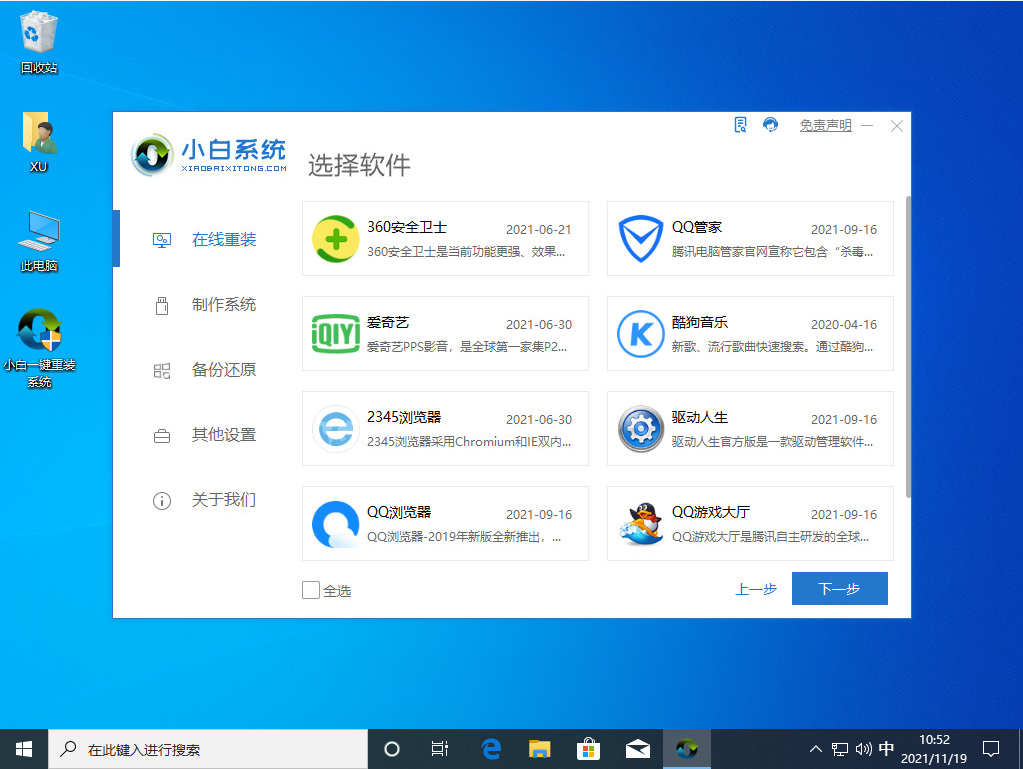
3、下一步就是我们耐心的等待系统镜像的下载了,下载期间要把安全软件关掉,并在保证电脑不断电断网。
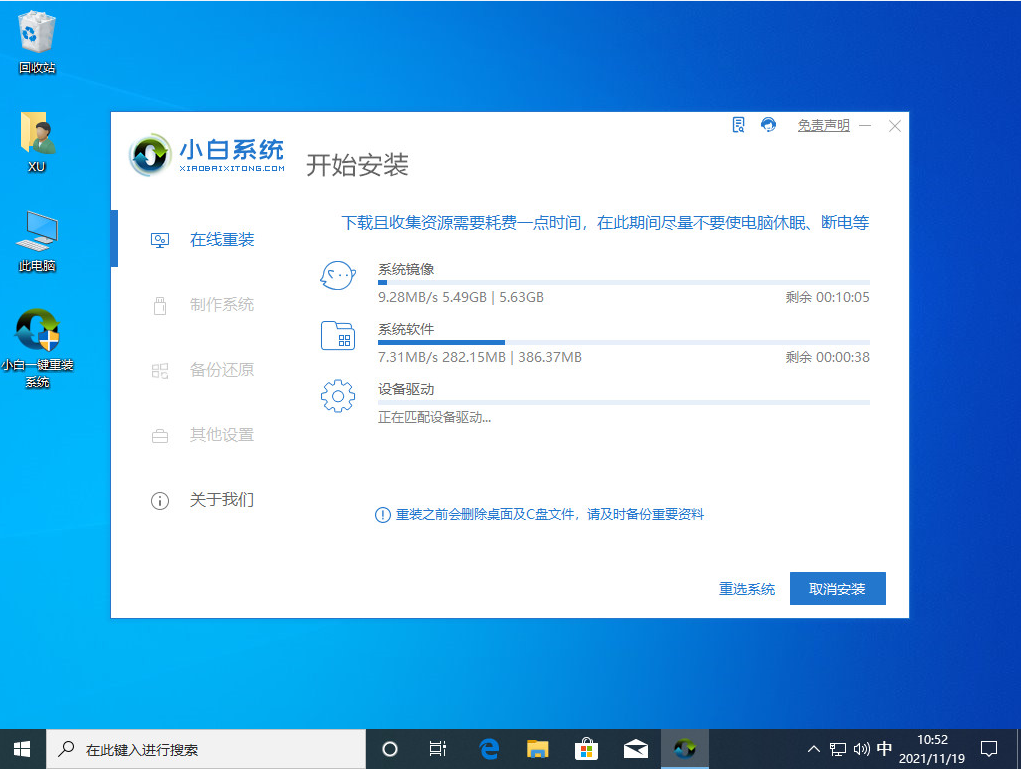
4、下载完成后部署电脑的系统环境,等待部署完成,我们需要点击立即重启。

5、重启会进入到如下图所示页面,我们选择第二个进入小白的pe系统里面。
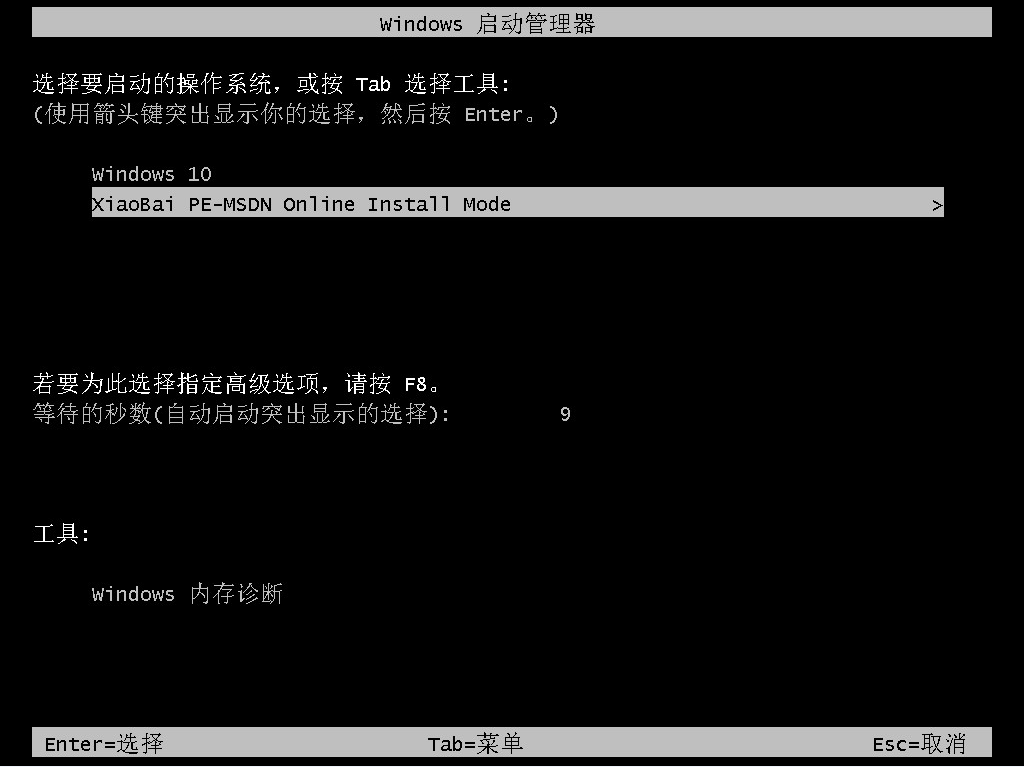
6、进入到pe系统里面之后,电脑会继续自动帮我们安装windows11系统。

7、我们只需要等待安装完成之后再次点击重启电脑就可以了。
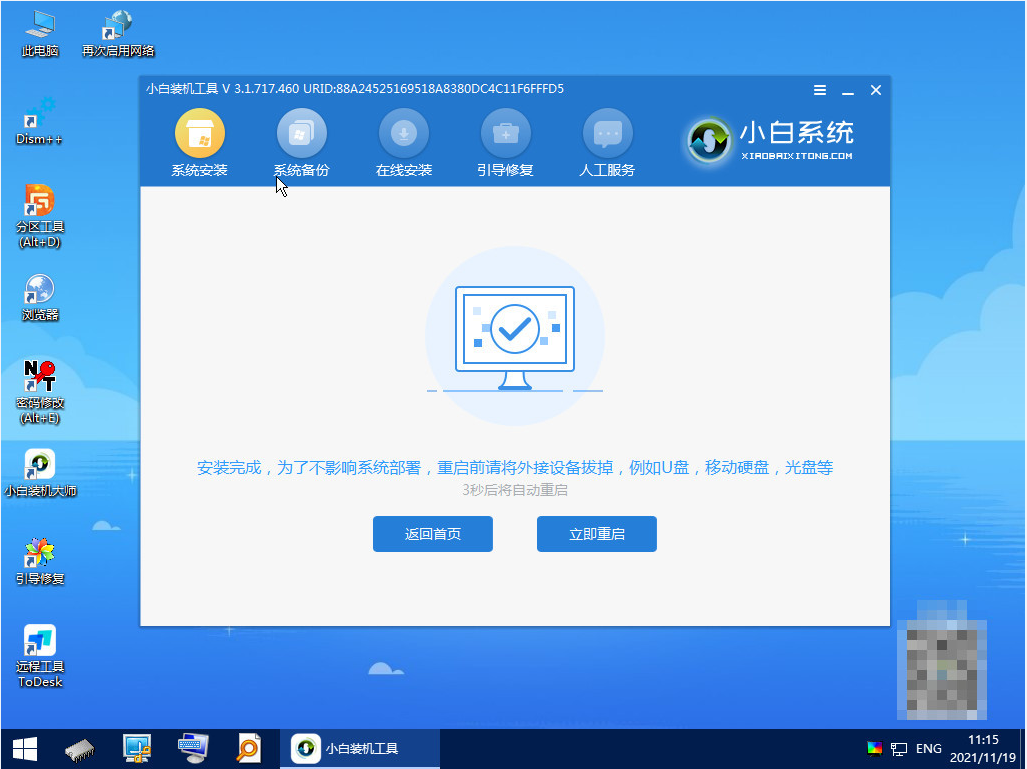
8、重启电脑之后我们会进行一系列的设置,最后显示正在准备设备,这代表我们的系统快要安装成啦。

9、最后成功进入windows11系统桌面代表我们的windows11系统安装完成。
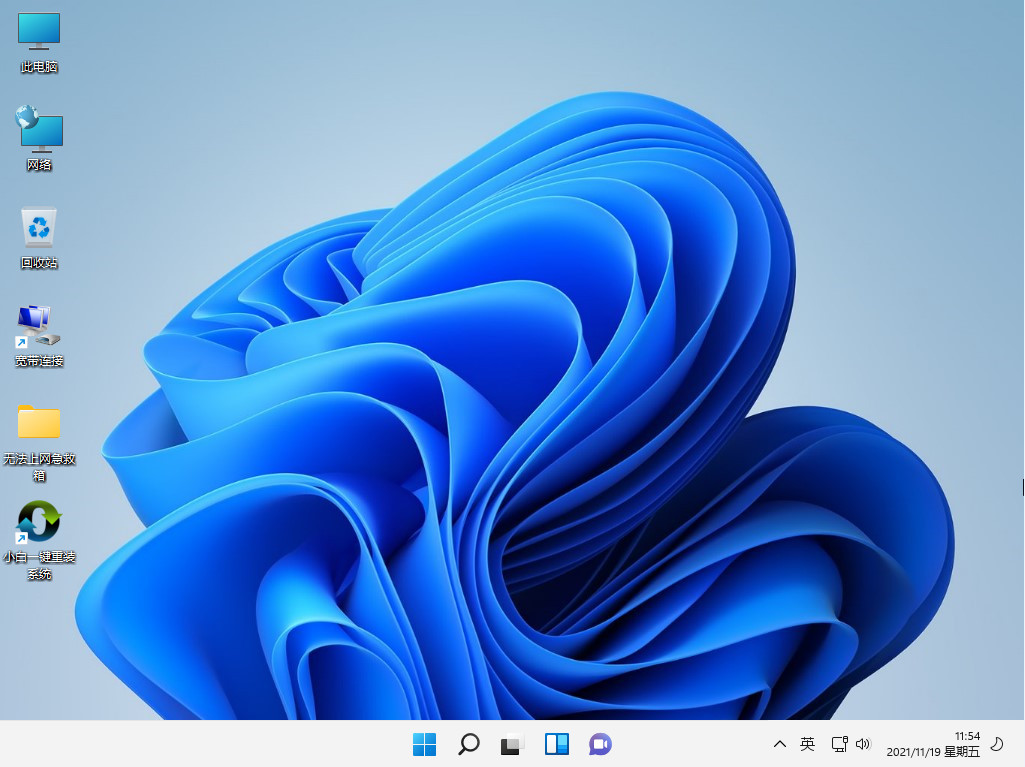
以上就是小白系统Win11游戏专业版的安装教程啦,希望能帮助到大家。
 有用
96
有用
96


 小白系统
小白系统


 1000
1000 1000
1000 1000
1000 1000
1000 1000
1000 1000
1000 1000
1000 1000
1000 1000
1000 0
0猜您喜欢
- win11系统 小白一键重装系统打不开这..2022/11/16
- win11电脑安全模式怎么进2022/06/10
- Win11下载2024/01/27
- win11笔记本风扇升级,带来全新体验!..2024/04/13
- 电脑怎么重装系统win11比较快捷..2022/06/07
- win11玩游戏红警黑屏有声音怎么办..2022/10/04
相关推荐
- win11电脑定时关机怎么设置2022/05/19
- Win11更改用户文件夹名字的详细步骤与..2024/08/18
- win11桌面一直刷新快捷方式如何解决..2023/01/09
- windows11 u盘安装的步骤教程2021/12/22
- 电脑华硕a555l支持win11么2022/10/21
- win11右键反应慢怎么解决2022/03/16




















 关注微信公众号
关注微信公众号





